輕鬆123用TS-221搭NAS HDD建構你與家庭的專屬生活雲,享受跨界數位生活很EASY!
^(I)^ 寫在開始分享前
這一篇就是簡單的分享以123輕鬆帶您建立自己的資料寶庫、家庭的生活雲...,所以儘量不要有過多的原理原則說明,有需要的就點文末參考資料參考吧!
所以看習慣熊之前鉅細靡遺的分享文的網友,看完輕鬆建置數位家庭生活雲的Step by Step之後可以看一下文末的心得分享。而之前對建置屬於自己個人或家庭「家庭資儲存中心、家庭牧場、家庭影音娛樂中心、家庭相簿…」都不用害怕,這一篇就簡單的做一點概念的示意、硬體的開箱、可用功能的展示…還有一點硬體挑選方向建議,如此而已,看完本文你就知道真的輕鬆123就建置完成了。喔~對了,把家庭兩個字換一下就變成「個人資儲存中心、個人牧場、個人影音娛樂中心、個人相簿…」,這時候要想的只是NAS要不要換單槽的、硬碟容量可以小一點…(笑~)!
當知識分享隨著資訊傳播的無遠弗屆而漫開的同時,共享與備份以及即時的影音娛樂與更新,成了新的需求,而且已經不是奢求。關於資料巨浪(巨量資料)的來襲,相關的因應也有不少的分享,也獲得了不少的迴響。這期間也觀察到雲端技術與相關產業的發展,不只往高端與企業等大型方向發展,這朵數位雲衍生發展出生活雲,向家庭與個人漫了開來,這時候面對資料巨浪您需要建立一朵你個人或是屬於家庭(甚至家族)的私有雲,一點也不意外。
圖 N01 現在的NAS說雖有入門與專業之分,但是功能已經強大到…你覺得入門的已經太專業了。
生活中有太多的重要時刻與回憶是需要細心的呵護與保存,有些事情可以反覆重來,但是人生是沒辦法2234再來一次,還有經典的影片、重要的資料...,抓個夠大又可靠的硬碟來建立自己的資料庫、家庭的生活雲...不只是趨勢,已經是必然了!
^(I)^ 本文分享重點
拜數位科技的快速成長、網路環境與速度的成熟,影音資料的數位化、音質畫素與文件品質的提升,成就Big Data的時代到臨,也因此乘載量資料的儲存設備重要性與成長成斜線狀往第一象限的右上飆升。NAS也由配角成了不可或缺的一角,由企業專屬設備走入家庭與個人應用,然NAS的應用也因成熟的技術而多元,絕非一兩篇文章可以完全說明,所以本篇以入門導航達成消費型NAS的建置與簡單應用導引為分享目標。所以在本篇分享中您可以看到下列單元,並以圖為主說明為輔方式進行:
※建構家人與自己的私有雲-NAS的應用
※開箱QNAP TS-221
※開箱Seagate NAS-HDD ST4000VN000
※Seagate NAS-HDD ST4000VN000簡測
※NAS硬體安裝很簡單-免拆殼
※NAS軟體安裝更簡單-免軟體
※NAS多元應用百百款-用免驚
※硬體挑選心法與開箱心得
準備好了嗎?123輕鬆用NAS建立您的數位百寶雲啟航咯!
^(I)^ 建構家人與自己的私有雲-NAS的應用
多人一聽到NAS就覺得不是自己可以輕鬆建立與使用的,更不要說是聽到所謂的家庭(雲端)資料庫、影音伺服器、網路相簿…,其實現在NAS都很親民,連價格也是。當然NAS的價格會因為適用的環境與廠牌有所差異,但是基本上國內目前的四大NAS品牌A、Q、S、T都有企業端與家庭端甚至個人使用的產品供應,所以價位上彈性很大。而裡面的另一項要錢錢的還有儲存資料用的硬碟,這個就建議您不要太省,最好是買廠商專為7x24小時全年無休的NAS專用碟,或是企業級硬碟,雖然價格高了一點點但是這一點錢絕對比不上你的重要資料來的有價值,關於硬碟文末再聊。
圖 N02 這是簡單的家庭(個人)雲的示意圖,不要想得太複雜,就是這樣而已。
只要像這樣簡單地建立起來,你可以只用右邊,如果您擔心個人資料安全,當然可以關起門來享受進入屋內的數位多媒體影音伺服娛樂生活,還有家庭資料中心與家庭網路相簿,也可以將自己電腦裡的資料除了機內一份,也備份一份到到NAS裡面,當然也可以跟全家共享以上的所有服務。
架構很簡單對吧!現在幾乎家家都有ADSL/VDSL/CABLE與光纖上網,所以現在跨入雲端生活你只需要一台NAS與一顆以上的硬碟就可以了!
前面提到A、Q、S、T四家的NAS熊都很推薦使用,這一次熊就選用才剛剛軟體大改款,使用QTS 4.0 作業系統,強調專為家庭及個人工作室設計的威聯通QNAP TS-221這款2 Bay NAS,加上最近新上市而且很受關注的希捷SEAGATE NAS-HDD ,強調專門給儲存裝置使用的專用硬碟,這裡採用兩顆4TB的ST4000VN000,示範建立您專屬NAS到底有多簡單。
圖 N03 QNAP TS-221與SEAGATE NAS-HDD ST4000VN000這樣的組合是以兼顧資料安全與大資料量的家庭雲需求,兼考量未來可能用來建立數位教學或部落格平台…等需求而挑選的,大家也可以依照自己的需求、預算與品牌喜好進行配置與挑選。
個人使用也許1 BAY的NAS再加一顆外接硬碟也可以,但是如果與算許可2 BAY是比較好的考量。
接下來就一一開箱咯!
^(I)^ 開箱QNAP TS-221
威聯通QNAP TS-221先上場,由包裝外觀先開始。
圖 N04 QNAP TurboNAS TS-221包裝正面。
除了主要規格與特點以外,還可以看到訴求的”基本”五大功能,當然最右邊那一個myQNAPcloud是很特別的功能就是了,有支援DLNA也強調一下。
圖 N05 所以這一側就專門說明myQNAPcloud Server,強調Build up your personal cloud,沒錯就是熊一在強調的打造你的個人專屬雲(端)。
看那些圖示,是不是很容易結合剛剛圖N02的那張示意圖,同時也強調Cloud Storage雲端儲存,不只支援一般系統,行動裝置的apple iOS與Google android都有支援與提供app使用。
圖 N06 多國語言主要功能說明,介面與I/O說明在這一側。單鍵備份功能與前置USB,還有兩個eSATA與兩個USB 3.0及一個Gigabit LAN介面在主機後側。
檔案伺服器(FILE SERVER)、FTP伺服器、備份伺服器、VPN服務、網站伺服器(WEB SERVER)、MySQL伺服器、印表機伺服器(PRINTER SERVER)、RADIUS伺服器、Syslog伺服器、安全監控中心、LDAP伺服器、下載中心(Downloads Center)開農場(笑~)也可用。
圖 N07 Photo Station、MUSIC Station、Video Station、TV Station…功能多到需要你一需求挑來用再學著用就好(有些都是免學習直白上手)。
這裡強調DLNA Media Server與Surveill Station Pro這都是家庭好用的功能之一二。
接下來就開箱QNAP TurboNAS TS-221。
圖 N08-N09 開箱看見笑臉迎人說Thank You!有沒有會心一笑的貼心感受。
這還有Download & Support、FACEBOOK、TWITTER、YOUTUBE、GOOGLE+等QRCODE迎接貴賓。
圖 N10-N12 開箱與配件
變壓器是台達Delta製造,輸入AC100-240V~2A 50~60Hz,輸出12V / 5A,60W。
圖 N13-N17 TS-221本體六面視圖,介面圖N06有標示就不多贅述。
唯一強調一下就是正面左邊靠POWER鈕的是BAY 1 (HDD-1)、右邊是BAY-2(HDD-2)。
圖 N18-N21 此機型HDD Tray採無鎖設計,所以直接如圖示將硬碟托盤取出即可進行硬碟安裝,支援熱插拔…不過採RAID 0時請不要這樣做,採RAID 1時請至少留下一顆不要拔,感恩…您的配合,不然你自己會痛心。
採用底部鎖定硬碟設計,同時支援3.5”與2.5”硬碟,硬碟接觸面有加強絕緣設計。
圖 N22-N23 後方直接7公分靜音風扇(不過全速時還是有點吵…),有助硬碟散熱。
有散熱孔的那一側(左)可以看到主機板就在這,基本上看到的都是固態電容,這一型是Marvell 2.0GHz的CPU,筆電用1GB DDR3 RAM,16MB Flash Memory。
NAS主機搞定,再來就是開箱NAS專用硬碟咯!
^(I)^ 開箱Seagate NAS-HDD ST4000VN000
這款NAS專用硬碟有三種容量2TB、3TB、4TB,型號分別是ST2000VN000、ST3000VN000、ST4000VN000…。網路上很多人注意這一款硬碟,他先在日本上市與供貨,台灣上個月開始上市,台灣熊苦等好久才拿到,所以可以理解POWER USER與iT/MIS人員會積極在網路上搜尋他的心情,基本上網路上他的測試數據曝光的還很少,所以將心比心的情形下,待會開完箱熊會順便做一個簡測,分享一些測試數據,至於詳細的效能測試數據,熊應該會另篇分享,甚至於會等WD RED NAS專用硬碟也入熊窩之後一起測試PK分享也說不定,總之…請大家要多支持追蹤一下熊的文章,您的支持一直是熊努力的動力!(嗯~該回題了)
圖 N24-N27 Seagate NAS-HDD ST4000VN000六面視圖全揭露。
忘了秤一下重量,Seagate NAS-HDD ST4000VN000詳測或跟紅標PK的時候再秤好了,不急。
^(I)^ Seagate NAS-HDD ST4000VN000簡測
再裝入NAS之前熊習慣都會先檢驗一下硬碟的功能是否正常,所以也都會先做一下簡測。
圖 N28-N29 檢測使用最近測試中的ASRock FATAL1TY H87 Performance Gaming主機板,搭配PATRIOT DDR3-2400 8GBx2 還有Kingston HyperX SH103S3-240G SSD與Windows 8 64位元企業版,至於intel HASWELL CPU是哪一顆,容許熊先保密一下,接下來的ASRock FATAL1TY H87 Performance Gaming主機板效能測試再揭曉咯!
圖N30 ST4000VN000基本資料
圖 N31-N35 HDD Tune Pro 5.0標準讀寫測試,測試溫度在32℃~36℃表現不錯。
ST4000VN000支援APM、NCQ與AAM,但AAM預設是關閉的。
圖 N36-N37 CrystalDiskMark與HD Tach順手測一下,看看NAS HDD特性是怎樣的呈現。以HD TACH測出來的成績與均介於200MB/s與140Mb/s之間的表現,真的覺得等待是值得的。
CDM測到的成績跟之前在「新型硬碟攻佔雲端Seagate Constellation CS雲端儲存企業硬碟開箱效能測試」(文末有連結),這一篇裡的成績來做為參考比較的話,WD與Hitachi的2TB硬碟在AMD測試平台簡測(這兩顆硬碟之前普測市售5顆硬碟中表現還不錯), WD 145.1/136.8 、Hitachi 134.7 / 140.8、CS ST3000NC002 187.9 / 180.7,所以這次NAS HDD ST4000VN000-1H4168 153.6 / 151.5 的成績算是不錯,不過因為有平台差異,所以僅供參考,最終還是會找時間在同一平台上讓Seagate與WD兩家的NAS專用硬碟正面激戰一下!(請期待…)
^(I)^ NAS硬體安裝很簡單-免拆殼
硬碟驗證過了功能正常,那接下來就是裝入TS-221咯,安裝很簡單,所8顆螺絲,再順勢推回TS-221就OK了,這就是熊不選QNAP TurboNAS TS-212這一類型NAS的原因了,之前要裝個硬碟還要拆殼…,怕麻煩的熊(誰說懶…XD)一定選方便的來推薦,對吧!
圖 N38-N39 順便插上網路線就OK啦!
NAS硬體安裝就是這麼簡單,所以…測一下耗電資料,電費一直漲大家都快受不了,換NAS來養動物據說可以省不少電…確認一下好了。
圖 N40-N41 測試一下果然滿意,QNAP官方資料說500Gx2硬碟測試時耗電為16W,可能是我們使用的是希捷的NAS專用硬碟所以4TBx2(4000GBx2)也是得到16W這樣的漂亮數據,看來這一款硬碟比之前測試過的CS硬碟又更省電了。
台達電的adaptert出現PF值0.50的情形,應該是因為輕載的因素,不然這一項是有進步空間的。
硬體都OK了,接下來就是很多人會害怕的軟體(系統)起始設定,不用怕…一樣輕鬆123,看圖搞定。
^(I)^ NAS軟體安裝更簡單-免軟體
測試操作的平台就是剛剛測試硬碟用的平台,除了ST4000VN000-1H4168已經被我們裝入NAS裡了。目前這系統裡面完全沒有安裝任何有關QNAP的軟體,沒錯經過實際開箱測試在同一網段下如後續的圖例示範,完全不用任何軟體就可以完成TS-221的起始與設定。
圖 N42 測試使用Windows 8 企業版64位元系統。
剛剛NAS已經開啟電源,我們現在將測試平台也開啟。目前的環境是中華電信的VDSL接到IP分享器(RT-N12),測試平台與TS-221都接於同一台IP分享器(RT-N12)之後,目前IP發放模式為DHCP也就是自動發放模式。(建議此時對外網路保持暢通,有利後續起始作業,當然對外不通還是可以起始作業沒問題。)
圖 N43 Windows 8系統開啟後直接點網路芳鄰,就看到NASD60A31這一台設備,這就是TS-221,點擊NASD60A31兩下繼續作業。
圖 N44-N48 建議依指示完成初始化硬碟與韌體更新作業。
圖 N49-N57 建議直接選取”快速安裝”→”進行”→”確定”,然後TS-221就會持續作業直到完成起始設定。 這裡與設帳號是admin、密碼也是admin,建議使用RAID-1模式,這樣對資料的安全比較有保障,TS-221最大容量支援到8TB,也就是採用RAID-0模式就是8TB的NAS了。
可以看到每張圖有不同的顯示”啟動網路服務”→”格式化硬碟”→”系統初始化,請稍後。”基本上出現100%你就知道完成了,然後他會自動重新啟動TS-221。注意到了嗎?這幾張圖也告訴了你TS-221 NAS可以讓你做些甚麼。(作業時間視硬碟大小有所不同)
圖 N58-N67 輸入上號密碼之後你就可以開始使用TS-221了,但是建議你可以先看一下以下的這些歡迎頁面,對想用NAS或是初次使用者應該是有幫助的。
到了這裡有沒有發現都是熟悉的圖示環境,清楚的標示是QNAP TS-221能輕鬆使用的原因之一。另外為了讓您更輕鬆就能進狀況,主畫面中央下方的QNAP行動APP與QNAP工具程式您可以點擊與依需求使用如下圖所示。
圖 N68-N69 QNAP行動APP
圖 N70-N71 QNAP工具程式
圖 N72-N73 要了解系統狀況可以按右下角的綠色儀表圖示。
圖 N74-N75 迫不急待即使沒有新增使用者情形下,馬上要將資料上傳到File Station也沒問題,直接點深橘色的File Station圖示就完成啟用,馬上可以上傳了。
圖 N76 其他功能也放心,有足夠的資訊讓您安心設定、操作與使用。
看完是不是覺得真的是很輕鬆愉快啊?如果不是想讓大家安心,其實熊可以不用值抓這麼多圖的,現在A、Q、S、T這四大家廠商在使用介面的,還有功能上大家正進行良性的競爭與發展,所以各家一定會有相同與相異之處,所以還是老話一句,建議使用者依需求、功能、預算與喜好來挑選符合您的NAS主機。
^(I)^ NAS多元應用百百款-用免驚
自從有廠商率先導入APP觀念之後,NAS裡面有APP CENTER變成是合理的事,而各家的APP都一直在增加當中,發展也各自具有特色,這裡就只挑幾張常用功能的讓有興趣的人參考,詳細功能現在各家官方網頁都放的蠻詳細的,可以上去瞧瞧。
圖 N77-N78 NAS裡面有APP CENTER 裡面有寶,記得尋寶與使用。
圖 N79 應用服務羅列供您差遣使用。
圖 N80 想要隨時同步您的檔案嗎?Qsync讓你跨平台、跨網路與兼顧行動裝置使用。
有沒有心動想要為自己為家裡趕快建一朵雲起來用啊!心動就找”適當時機”去行動吧!就不再放參考圖了,圖其實抓了快200張,放太多怕大家誤會功能不好操作,所以還是放這幾張Step by Step的導引就好,讓您在設定的時候心裡有個譜,必要時可以比對一下。
^(I)^ 硬體挑選心法與開箱心得
開箱實測的心得就是,隨著科技的進步,有些所謂的高科技或是所謂的專家使用環境與設備,已經不再是那麼的艱深與難懂。當知識分享隨著資訊傳播的無遠弗屆而漫開的同時,共享與備份以及即時的影音娛樂與更新,成了新的需求,而且已經不是奢求。
熊這幾年測試與寫了不少有關儲存裝置的分享文章,由單品到整合、應用與規劃建置。關於資料巨浪(巨量資料)的來襲,相關的因應也有不少的分享,也獲得了不少的迴響。同時也觀察到雲端技術與相關產業的發展,不只往高端與企業等大型方向發展,同時也因著網路使用與行動數位應用的成熟,不只向所謂的微型企業與SOHO族來發展,這朵數位雲衍生發展出生活雲,向家庭與個人漫了開來,這時候面對資料巨浪您需要建立一朵你個人或是屬於家庭(甚至家族)的私有雲,一點也不意外。
還有備份的觀念要做一些調整,以往一台PC加上幾顆硬碟,再加外接硬碟…資料備份失敗,資料遺失的慘劇還是經常發生,所以面對巨量資料(Big Data)要採用多重式(多層式)備份機制,這熊正建置環境與寫分享文中,請記得繼續支持看文。最後就是設備的挑選,NAS的部分一如在「NAS軟體安裝更簡單-免軟體」單元尾的建議,這裡不再佔篇幅。而硬碟的挑選攸關您重要資料的安全還有使用順遂的關鍵,所以建議選用廠商專為7x24全年無休可用的產品,一般消費硬碟其實是針對5x8的使用習慣來設計,所以耐用性上難免有差距。另外因為機械式硬碟是Spindle裝置,所以當多碟在一起的時候震動(共振)會致使設備容易出現狀況,所以建議採用具有Dual-Plane Balance(雙碟片平衡設計)、RV設計或是3D動態平衡設計的硬碟,這兩顆SEAGATE NAS HDD 強調 NASWorks,採用的就是雙碟片平衡設計,之前分享過的CS硬碟就是採用RV設計,總之硬碟沒有用不壞的連無Spindle的SSD也一樣會有故障,所以選用正確環境使用的硬碟在加上正確的備份計畫與確實的實施,這樣才能讓家庭、個人(當然包括工作室)的重要資料可以安全無虞,這一篇的分享就到這裡咯,下一篇分享再見啦!
以後的分享或許會除了針對備份計畫做分享、還有個別特殊使用環境規劃與應用(例如:資安監控實例、部落格、論壇、微博建置實例、多媒體家庭環境整合實作…),或是繼續測試其他廠牌的NAS、硬碟…等進行分享,請大家繼續支持咯!
^(I)^ 參考資料:
數位年代、巨量資料的世紀,建構屬於自己的雲試做系列文之一:建構與開箱
數位年代、巨量資料的世紀,建構屬於自己的雲試做系列文之二:華芸AS-604T詳探
進退有據、運用有彈性的機架式NAS+DAS的整合運用方案分享!
老將群暉科技產品DS413 與 DS213air 獲得第 21 屆「台灣精品獎」殊榮,新秀冒出頭...2013NAS市場可期!
開箱在5Bay NAS中具價格優勢的色卡司N5550搭配希捷Enterprise Value HDD實測
精英L337家族王者GANK Z87H3-A2X GOLDEN十項全能的電競主機板開箱
新型硬碟攻佔雲端Seagate Constellation CS雲端儲存企業硬碟開箱效能測試Enterprise Value HDD來了!
NAS明顯為SOHO族提升工作效能,走入數位家庭的環境愈臻成熟!
資料伺服與本地異地異質雲端備份、Web有FTP有VPN可以Telnet,開箱QNAP TurboNAS TS-212多功能NAS!
超值有爽度的Gaming主機板ASRock FATAL1TY H87 Performance開箱
CPU可以超基頻與倍頻,記憶體可以嗎?開箱PATRIOT Viper實測。(含GA-Z77X-UP5TH測試成績)
台灣熊生活部落 Taiwan Bear Loves Sharing.

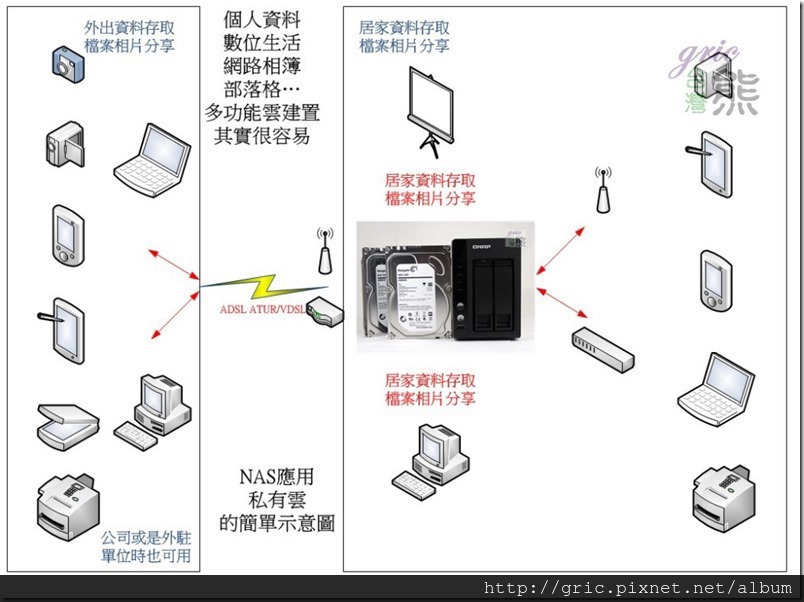



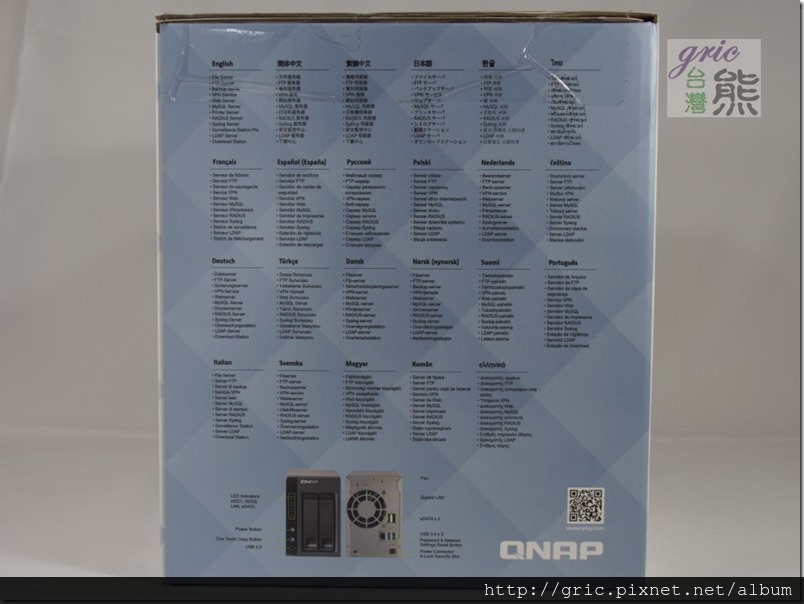
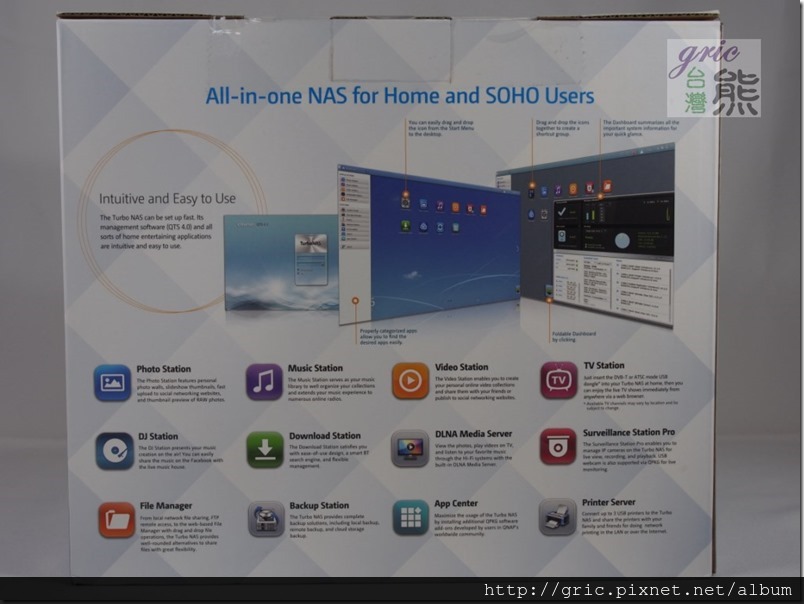





















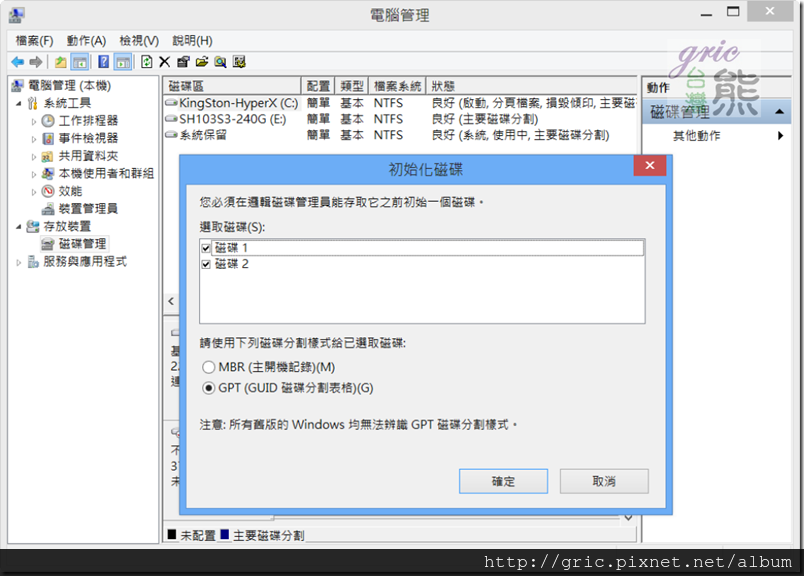



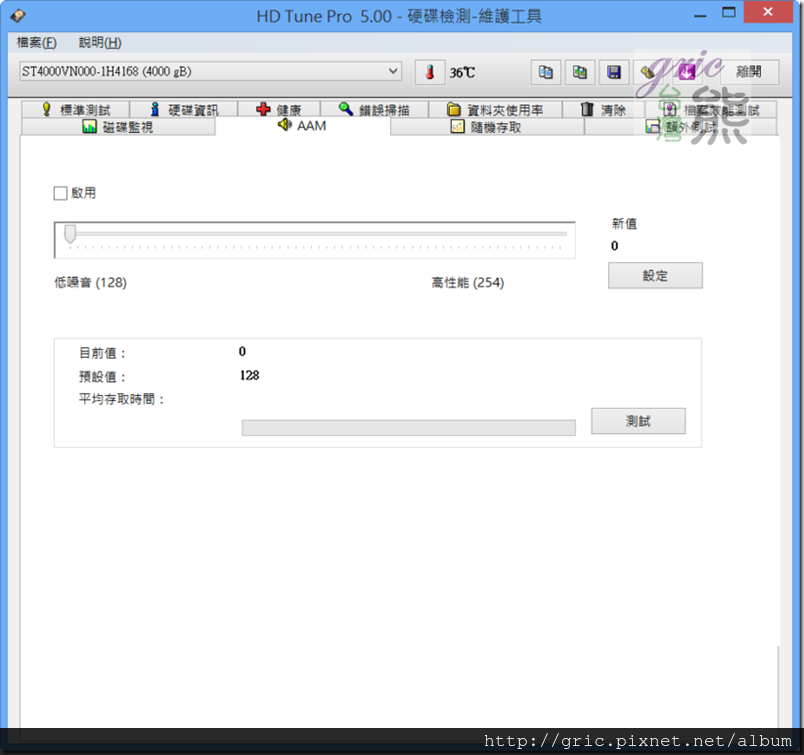

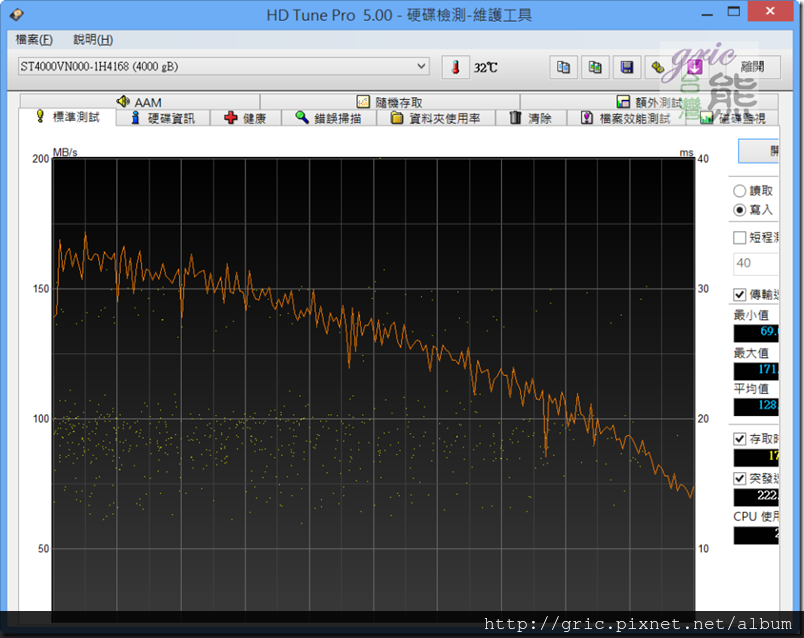

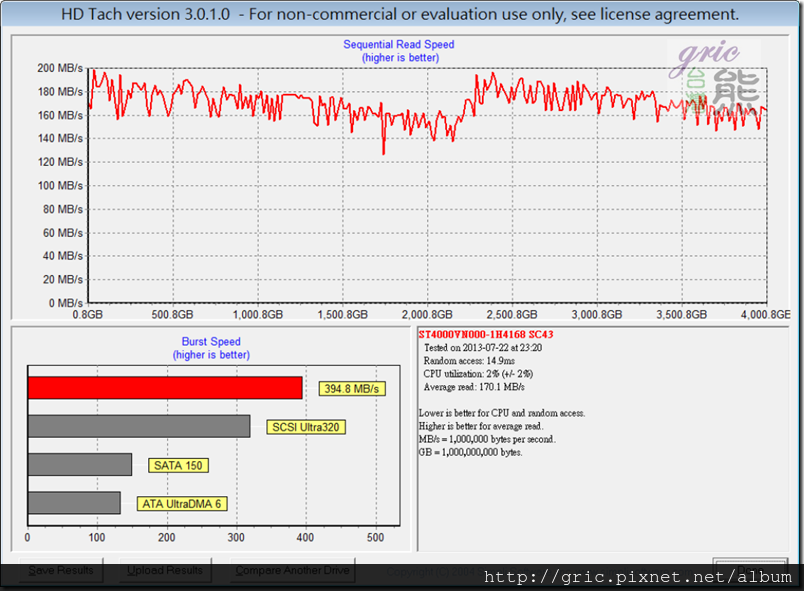





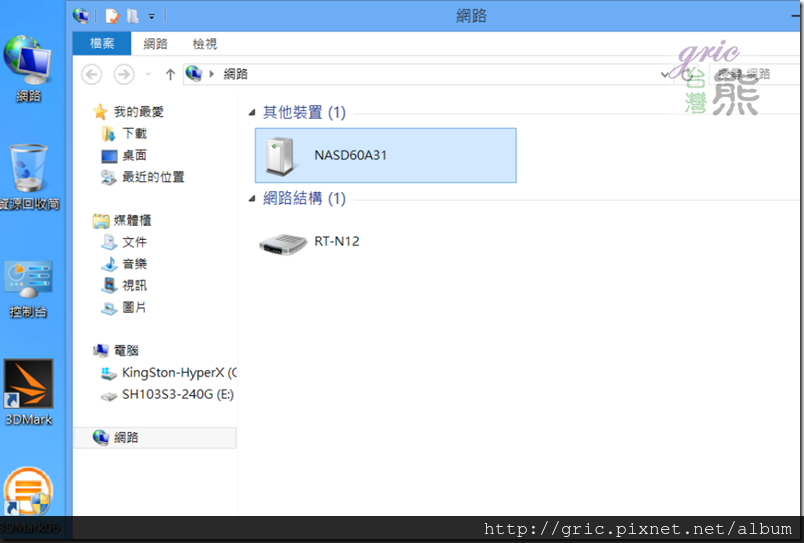

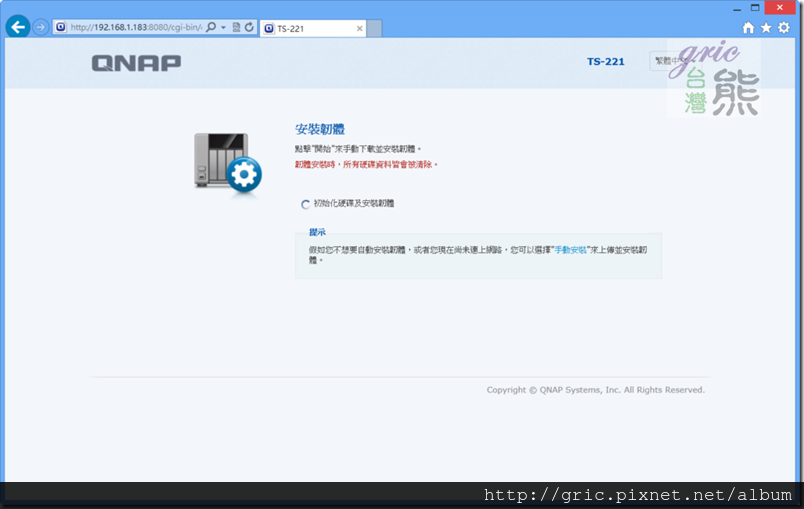



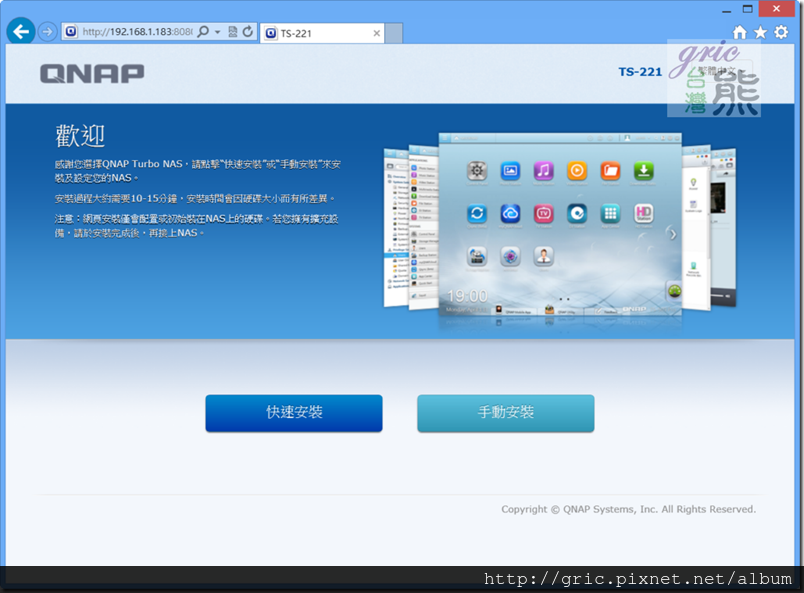





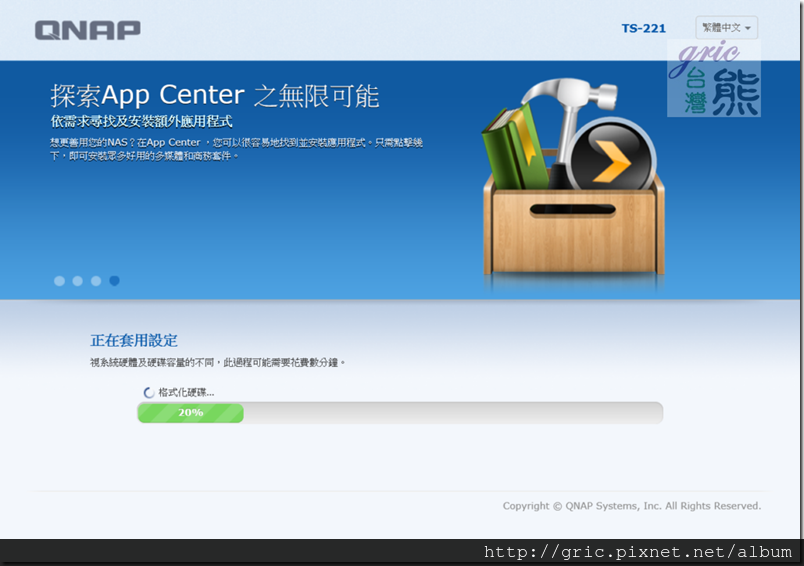

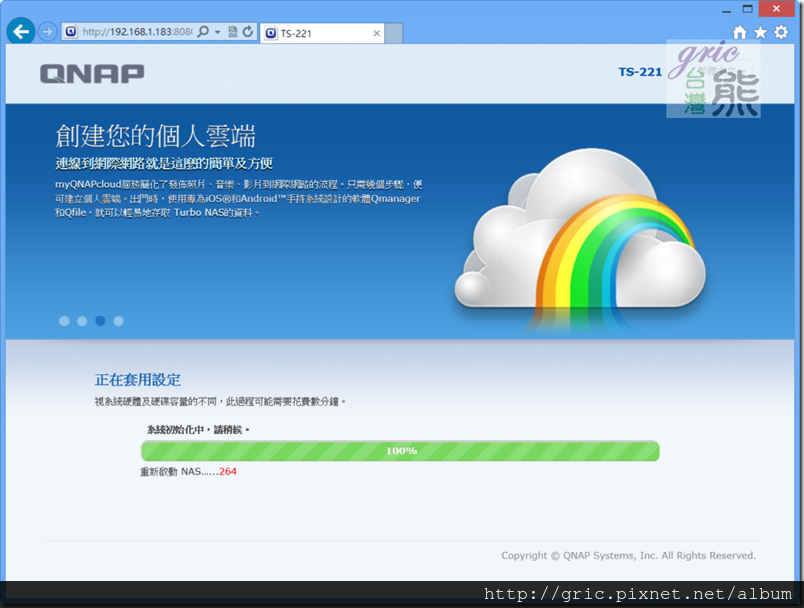










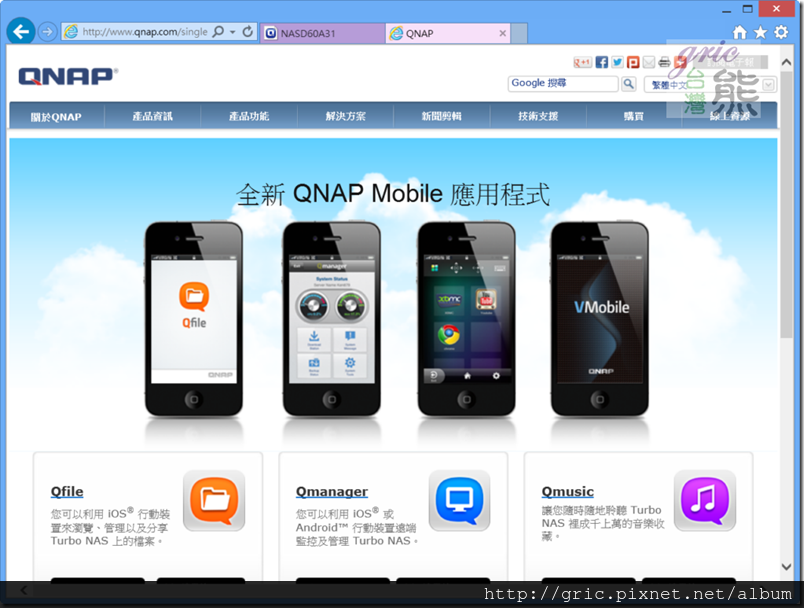


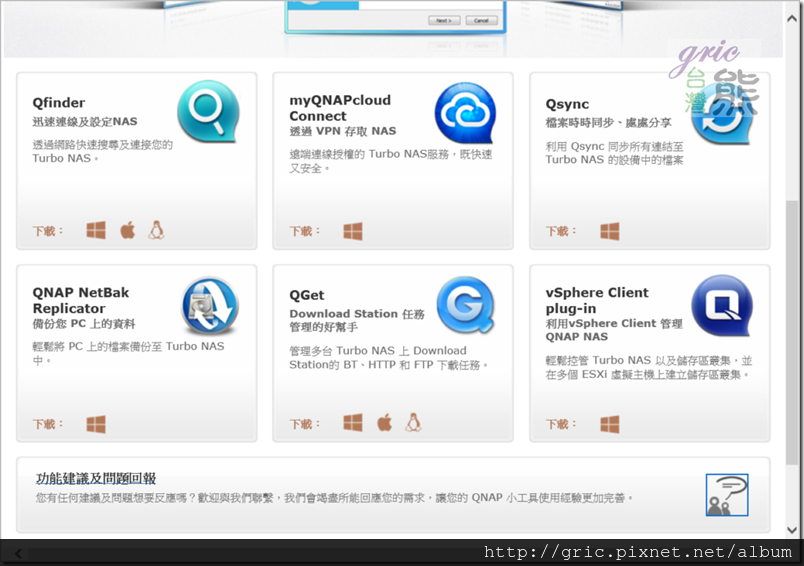

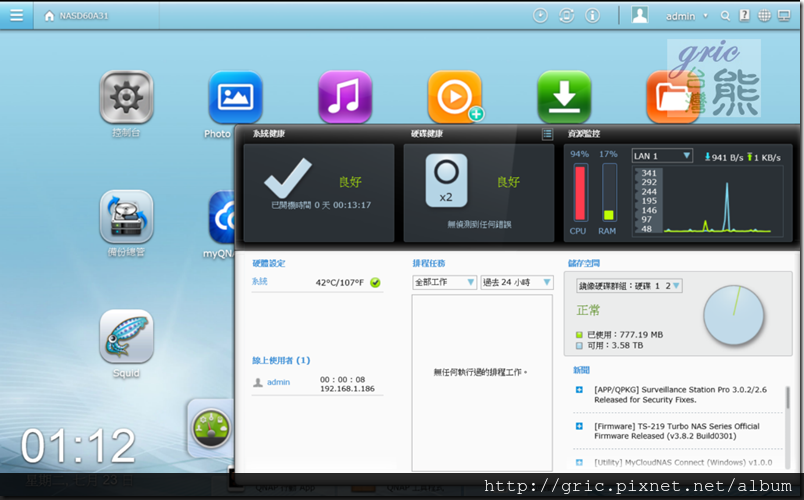
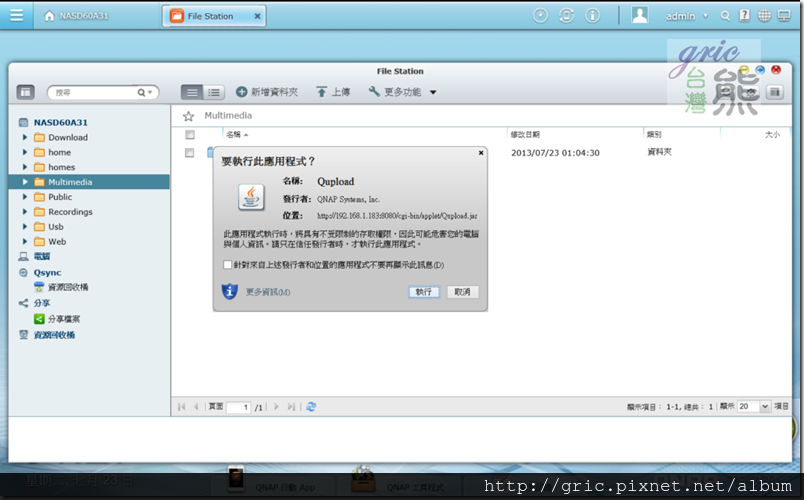





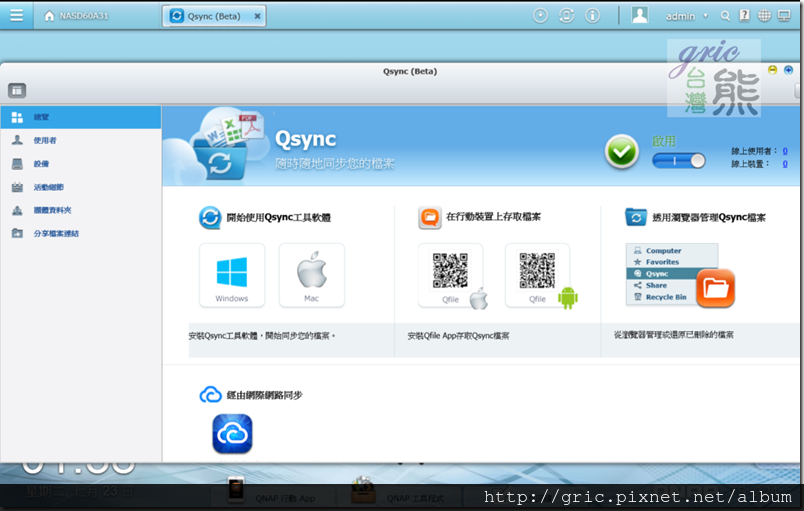






 留言列表
留言列表
